win7旗舰版64位系统删除文件时无法删除文件的解决方法
时间:2019-03-08 09:36:09来源:装机助理重装系统www.zhuangjizhuli.com作者:由管理员整理分享
一般在使用操作Windows7系统的时总是会删除一些没用的文件夹、快捷方式等等。但在删除过程中也难免会遇到一些问题,这不最近就有win7旗舰版64位系统用户来反应,在删除过程中遇到您需要权限来执行此操作:您需要来自Trustedlnstaller的权限才能对此文件夹进行更改。在删除一些文件夹的时,电脑提示文件夹无法被删除,对于出现这个情况该如何解决这样的问题呢?对此下面系统小编就来介绍一下文件夹删不掉的解决方法吧。
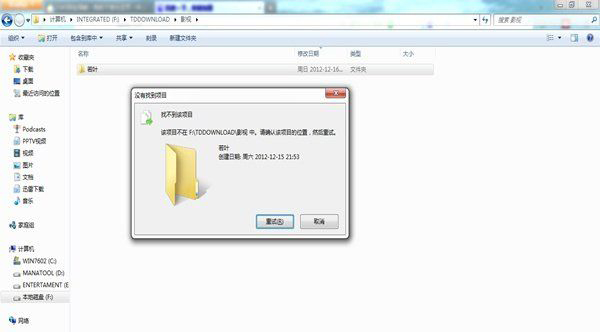
第一种:检查文件是否被使用
遇到文件夹不能删除的这种情况,首先,要确定文件夹是否正在使用,若是里面的某个文件正在使用中,关掉这个文件,再试一次,是否就可以删掉这个文件夹了。
第二种:使用文件粉碎机
一般安全卫士之类的软件都可以直接粉碎文件,只需将想要删除的文件拖到文件粉碎机里面,在选择立即粉碎即可,简单方便,而且十分快速。
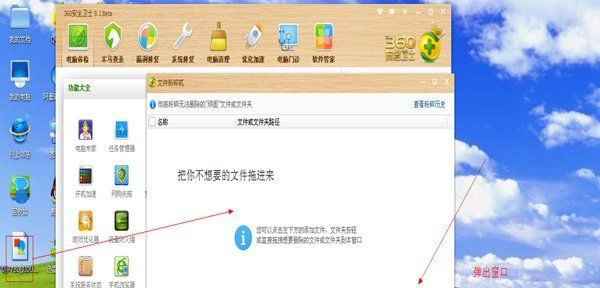
第三种:把文件压缩后删除
在遇到无法删除的文件夹,就可以先把这个文件夹用右键选中,在选中添加到压缩文件夹,在压缩文件夹的常规选项里面有一个压缩后删除源文件(L),勾选上这个选项之后,在点击确定。这样这个没办法删除掉的文件夹在压缩之后,就被系统自动的删除了,之后只要在删除掉这个压缩包就可以了(这个办法并不常用,但是十分有效,以试一试这个方法,来删除掉这些顽固的不能删除的文件夹)。
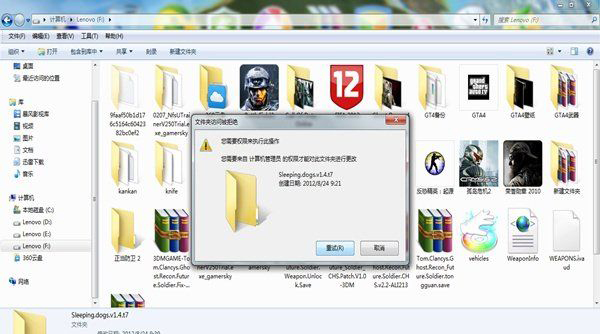
第四种:使用unlocker(右键扩充工具)
Unlocker是一个可以扩充右键的免费的软件,安装上unlocker之后,就可以在右键的列表里面找到unlocker这个选项可以让文件夹解除锁定,就可以解除掉文件夹的所有关联,就能顺利的删除文件夹了,在使用unlocker删除文件夹有利有弊,unlocker的优势就是不会因此而损坏系统,但需要注意的是,使用unlocker删除的文件夹在回收站是找不到的,就直接彻底的删除了这个文件夹了。
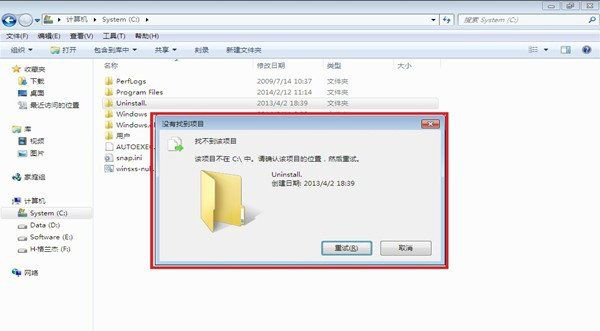
以上就是有关于电脑系统文件夹删不掉的解决方法就介绍到这了,如果以后用户也遇到这样的问题,不妨按照教程去解决操作吧,希望这个教程对大家有所帮助。
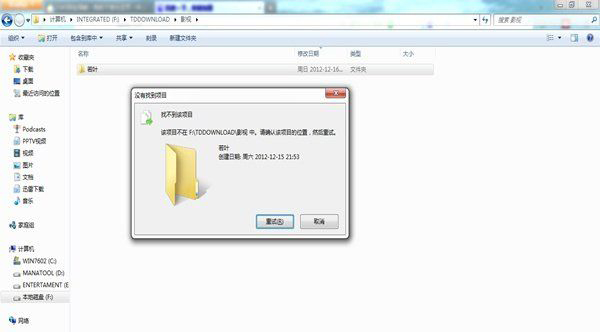
第一种:检查文件是否被使用
遇到文件夹不能删除的这种情况,首先,要确定文件夹是否正在使用,若是里面的某个文件正在使用中,关掉这个文件,再试一次,是否就可以删掉这个文件夹了。
第二种:使用文件粉碎机
一般安全卫士之类的软件都可以直接粉碎文件,只需将想要删除的文件拖到文件粉碎机里面,在选择立即粉碎即可,简单方便,而且十分快速。
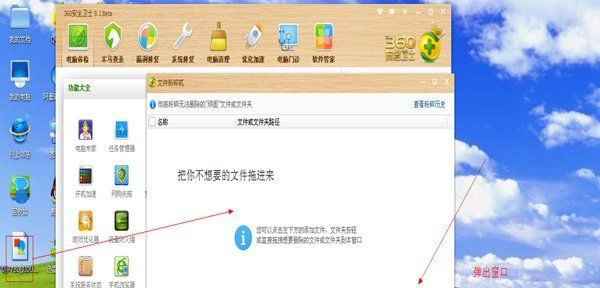
第三种:把文件压缩后删除
在遇到无法删除的文件夹,就可以先把这个文件夹用右键选中,在选中添加到压缩文件夹,在压缩文件夹的常规选项里面有一个压缩后删除源文件(L),勾选上这个选项之后,在点击确定。这样这个没办法删除掉的文件夹在压缩之后,就被系统自动的删除了,之后只要在删除掉这个压缩包就可以了(这个办法并不常用,但是十分有效,以试一试这个方法,来删除掉这些顽固的不能删除的文件夹)。
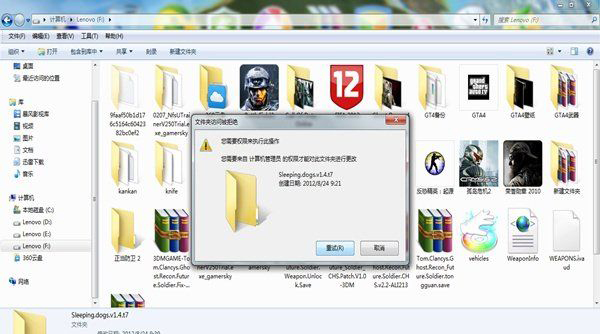
第四种:使用unlocker(右键扩充工具)
Unlocker是一个可以扩充右键的免费的软件,安装上unlocker之后,就可以在右键的列表里面找到unlocker这个选项可以让文件夹解除锁定,就可以解除掉文件夹的所有关联,就能顺利的删除文件夹了,在使用unlocker删除文件夹有利有弊,unlocker的优势就是不会因此而损坏系统,但需要注意的是,使用unlocker删除的文件夹在回收站是找不到的,就直接彻底的删除了这个文件夹了。
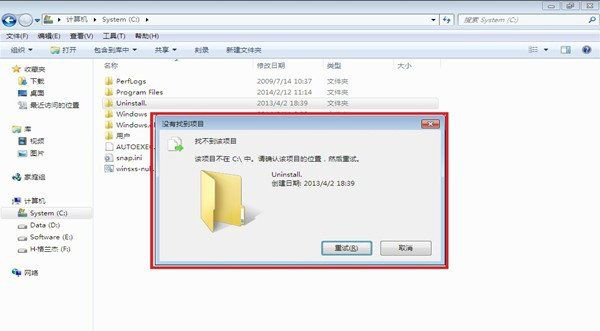
以上就是有关于电脑系统文件夹删不掉的解决方法就介绍到这了,如果以后用户也遇到这样的问题,不妨按照教程去解决操作吧,希望这个教程对大家有所帮助。
分享到:
